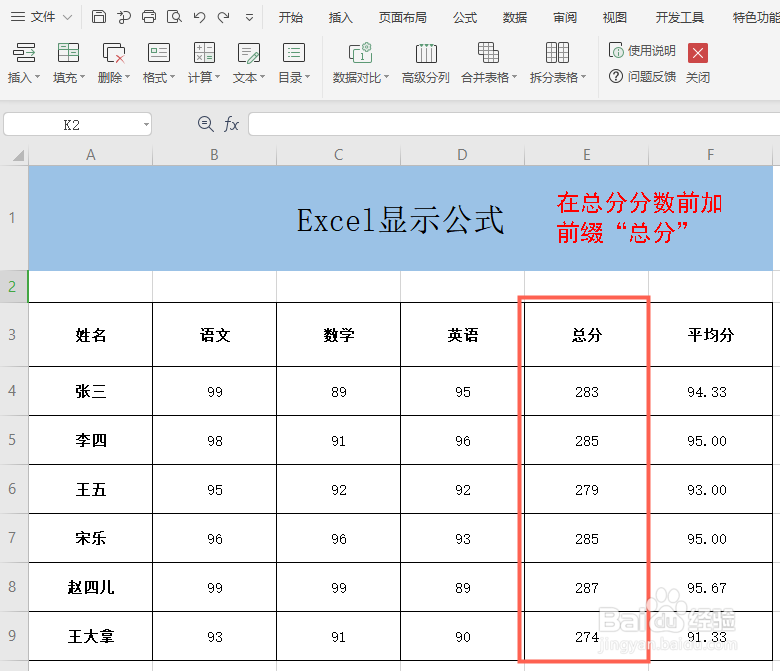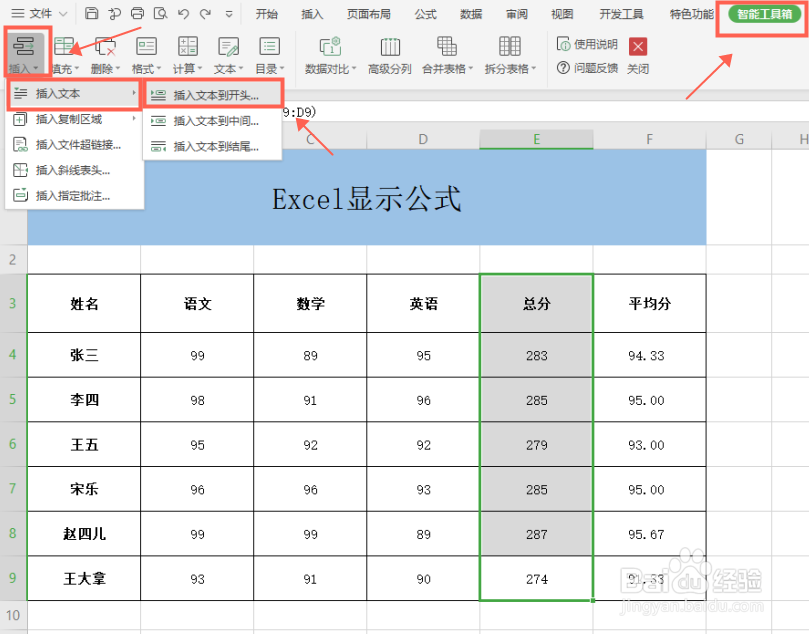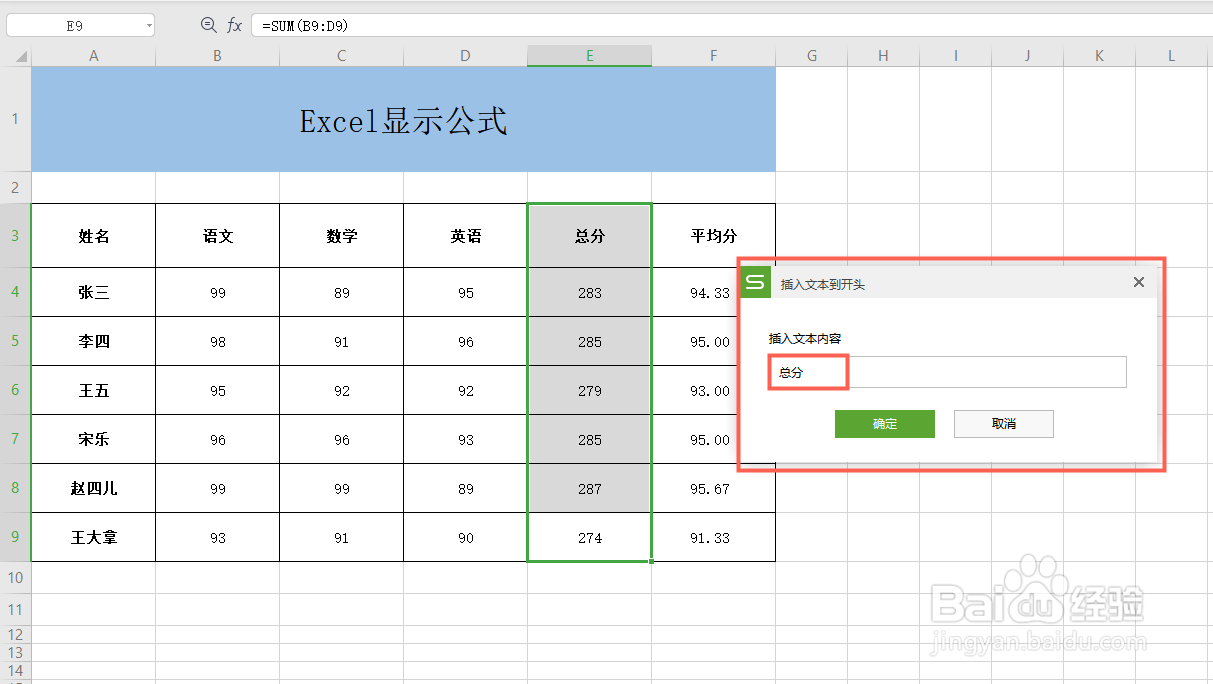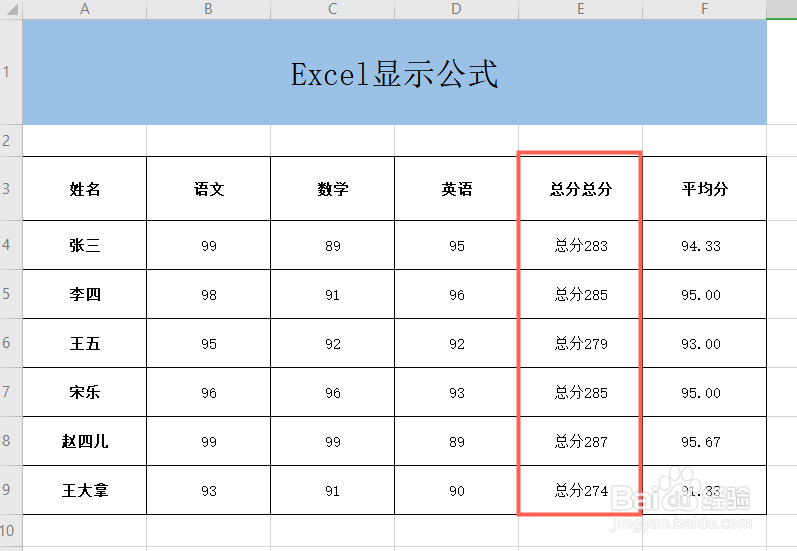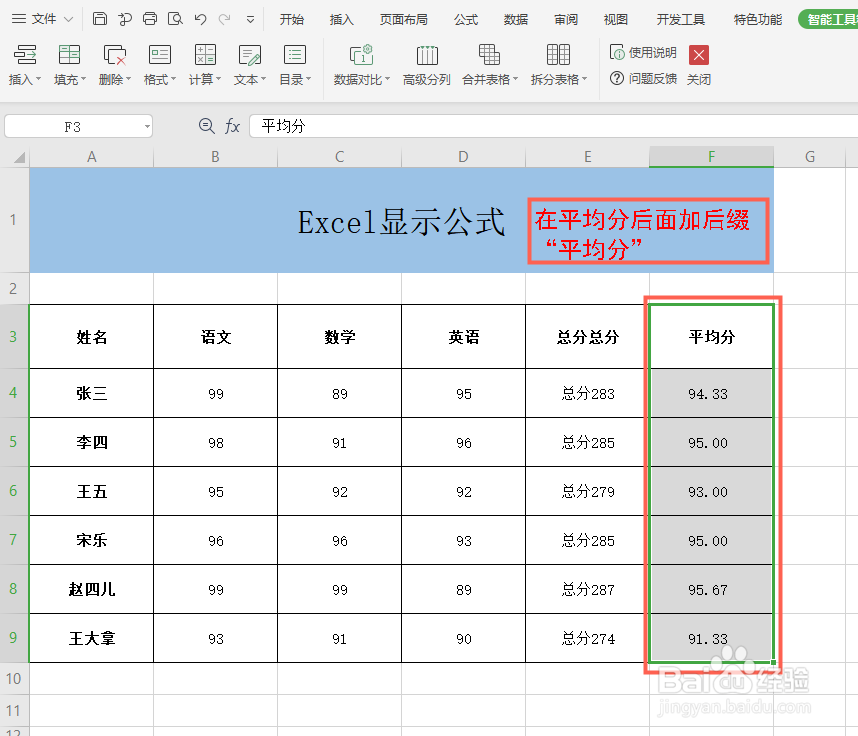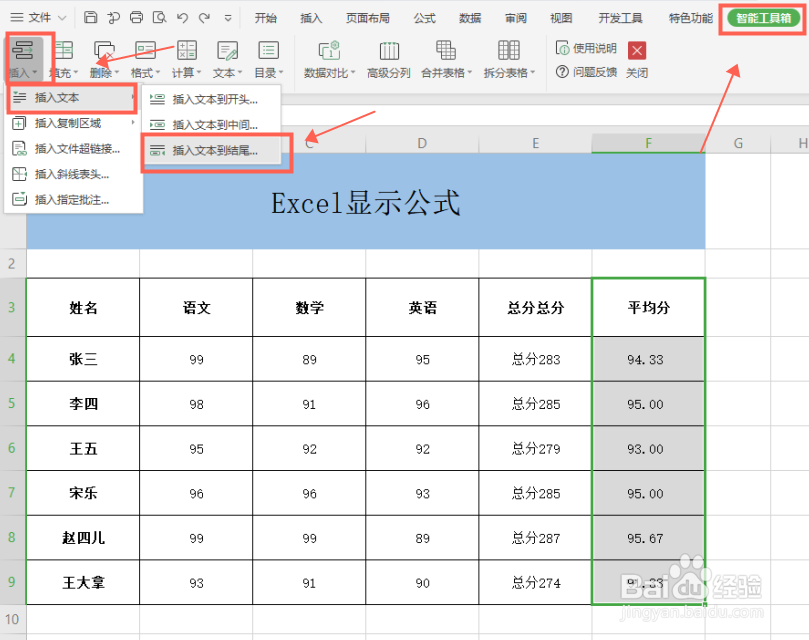如何在Excel表格中 批量添加数值前后缀
在使用Excel时,我们会遇到给一部分数据加上前缀或者后缀,一个个添加费时费力。今天,为大家介绍批量添加数据前后缀。
工具/原料
联想电脑
WPS Excel
添加数据前缀
1、打开Excel需要添加前后缀的工作表,比如我们要给表中总分一列加前缀“总分”
2、点击上方工具栏“智能皤材装肢工具箱”(“文档助手”)—“插入”—“插入文本”—“ 插入文本到开头”,弹出对话框中输入文字“总分”,点击确定
3、这样前缀就添加好啦
添加数据后缀
1、打开Excel需要添加前后缀的工作表,比如我们要给表中平均分一列加后缀“平均分”
2、点击上方工具栏“智能皤材装肢工具箱”(“文档助手”)—“插入”—“插入文本”—“ 插入文本到结尾”,弹出对话框中输入文字“平均分分”,点击确定
3、这样后缀就添加好啦
声明:本网站引用、摘录或转载内容仅供网站访问者交流或参考,不代表本站立场,如存在版权或非法内容,请联系站长删除,联系邮箱:site.kefu@qq.com。
阅读量:26
阅读量:49
阅读量:74
阅读量:64
阅读量:94